matlab基础xlsread
Matlab提取Excel文件中部分内容

Matlab提取Excel文件中部分内容Excel表格整表操作十分方便,xlsread函数支持对表单的操作,也支持对某个矩形区域的操作。
比如要求把一表格的'A4:A6','C2:C4','E3:E5'的内容连续保存在新表格中。
连续保存没什么,重点是将不连续的区域读出来,虽然多次读取可以实现,但是如果读取海量表格中的几百列,几千这种方法就没有效率可言了,所以需要将表格的标号放到循环中去处理,让循环来代替手动读取,这样即使成千上万遍的读取也没有问题。
代码如下:复制内容到剪贴板代码:str={'A4:A6','C2:C4','E3:E5'};data=[];for ii=1:3A = xlsread('ff.xls', 1, str{ii});data=[data,A];enddata中保存的就是从不连续的区域读取来的内容。
上例中虽然读取方便,但是位置字符串设置仍不够方便,如果设置几百个或者几千个字符串位置,也够累的,所以可以将字符串中的数字也用循环变量来代替。
复制内容到剪贴板代码:str=['A','C'];data=[];for jj=1:2;for ii=1:3A = xlsread('ff.xls', 1, [str(jj),num2str(ii)])data=[data,A];endend上述就是读取A1:A3和C1:C3单元的内容。
filename1=ls('*xls');%取得所用excel文件filename=cellstr(filename1);num=length(filename);%得到excel文件的个数for ii=1:numM=xlsread(filename{ii});%执行对矩阵M的处理代码enddata=load('路径\文件.xls');data=xlsread('路径\文件.xls');可以通过Excel link 将Excel和MATLAB链接起来,就可以将Excel里面的数据以矩阵的形式导入MATLAB的工作区间workspace中,Excel link 的安装(1)启动Excel(2)单击工具加载宏命令,在弹出的加载宏对话窗口中单击浏览按钮。
matlab提取表格

在MATLAB中提取表格数据通常涉及读取包含表格数据的文件,例如CSV或Excel 文件,然后解析这些数据以将其转换为MATLAB中的结构或数组。
以下是一些基本步骤和示例,说明如何在MATLAB中提取表格数据。
1.读取CSV文件matlab复制代码% 读取CSV文件data = csvread('filename.csv');% 或者使用textscanfileID = fopen('filename.csv','r');C = textscan(fileID, '%f', 'Delimiter', ',');fclose(fileID);data = cat(2, C{:});2.读取Excel文件matlab复制代码% 读取Excel文件filename = 'filename.xlsx';sheet = 1; % 如果你想从特定的工作表中读取数据data = xlsread(filename, sheet);3.解析表格数据如果你的数据是结构化的(例如,每行有相同数量的列),你可以直接将其转换为数组。
否则,你可能需要进一步解析数据以提取表格结构。
例如,对于CSV文件,如果每行有相同数量的列,你可以直接这样做:matlab复制代码% 假设数据是N行M列的,可以这样操作data = data(:,1:end-1)'; % 去掉最后一列(通常是标题或元数据)如果数据结构复杂,你可能需要使用其他工具或自定义函数来解析数据。
4. 处理缺失值如果你的数据包含缺失值(例如,某些字段为空或为'N/A'),你可能需要在提取数据后处理这些缺失值。
你可以使用MATLAB的ismissing函数来检查缺失值:matlab复制代码% 检查每行是否含有缺失值hasMissing = any(ismissing(data), 2);5.使用Pandas(适用于Python)如果你更喜欢使用Python和Pandas库来处理表格数据,你也可以在MATLAB中使用Pandas。
MATLAB读取TXT excle
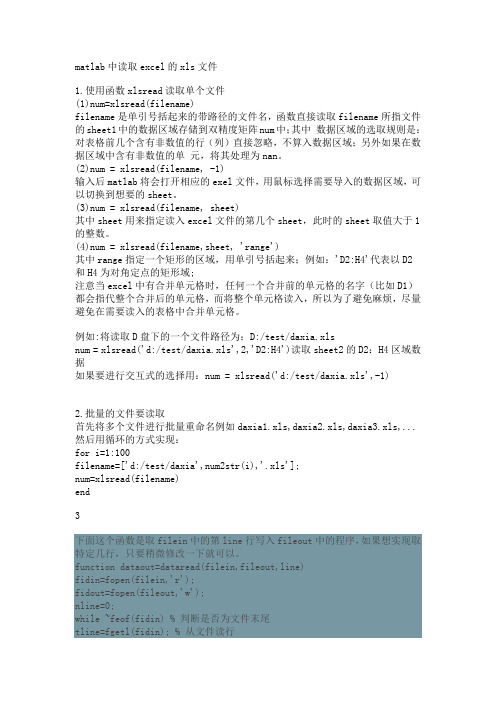
matlab中读取excel的xls文件1.使用函数xlsread读取单个文件(1)num=xlsread(filename)filename是单引号括起来的带路径的文件名,函数直接读取filename所指文件的sheet1中的数据区域存储到双精度矩阵num中;其中数据区域的选取规则是:对表格前几个含有非数值的行(列)直接忽略,不算入数据区域;另外如果在数据区域中含有非数值的单元,将其处理为nan。
(2)num = xlsread(filename, -1)输入后matlab将会打开相应的exel文件,用鼠标选择需要导入的数据区域,可以切换到想要的sheet。
(3)num = xlsread(filename, sheet)其中sheet用来指定读入excel文件的第几个sheet,此时的sheet取值大于1的整数。
(4)num = xlsread(filename,sheet, 'range')其中range指定一个矩形的区域,用单引号括起来;例如:'D2:H4'代表以D2和H4为对角定点的矩形域;注意当excel中有合并单元格时,任何一个合并前的单元格的名字(比如D1)都会指代整个合并后的单元格,而将整个单元格读入,所以为了避免麻烦,尽量避免在需要读入的表格中合并单元格。
例如:将读取D盘下的一个文件路径为:D:/test/daxia.xlsnum = xlsread('d:/test/daxia.xls',2,'D2:H4')读取sheet2的D2:H4区域数据如果要进行交互式的选择用:num = xlsread('d:/test/daxia.xls',-1)2.批量的文件要读取首先将多个文件进行批量重命名例如daxia1.xls,daxia2.xls,daxia3.xls,... 然后用循环的方式实现:for i=1:100filename=['d:/test/daxia',num2str(i),'.xls'];num=xlsread(filename)end3下面这个函数是取filein中的第line行写入fileout中的程序,如果想实现取特定几行,只要稍微修改一下就可以。
matlab中各种数据的读取
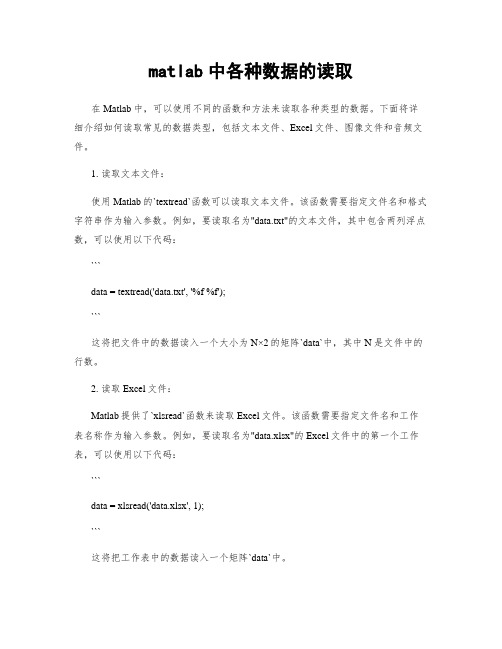
matlab中各种数据的读取在Matlab中,可以使用不同的函数和方法来读取各种类型的数据。
下面将详细介绍如何读取常见的数据类型,包括文本文件、Excel文件、图像文件和音频文件。
1. 读取文本文件:使用Matlab的`textread`函数可以读取文本文件。
该函数需要指定文件名和格式字符串作为输入参数。
例如,要读取名为"data.txt"的文本文件,其中包含两列浮点数,可以使用以下代码:```data = textread('data.txt', '%f %f');```这将把文件中的数据读入一个大小为N×2的矩阵`data`中,其中N是文件中的行数。
2. 读取Excel文件:Matlab提供了`xlsread`函数来读取Excel文件。
该函数需要指定文件名和工作表名称作为输入参数。
例如,要读取名为"data.xlsx"的Excel文件中的第一个工作表,可以使用以下代码:```data = xlsread('data.xlsx', 1);```这将把工作表中的数据读入一个矩阵`data`中。
3. 读取图像文件:使用Matlab的`imread`函数可以读取图像文件。
该函数需要指定图像文件名作为输入参数。
例如,要读取名为"image.jpg"的JPEG图像文件,可以使用以下代码:```image = imread('image.jpg');```这将把图像文件读入一个大小为M×N×3的三维矩阵`image`中,其中M和N分别是图像的行数和列数,3表示图像的RGB通道。
4. 读取音频文件:Matlab提供了`audioread`函数来读取音频文件。
该函数需要指定音频文件名作为输入参数。
例如,要读取名为"audio.wav"的WAV音频文件,可以使用以下代码:```[y, fs] = audioread('audio.wav');```这将把音频文件读入一个列向量`y`中,并返回采样率`fs`。
matlab关于excel的相关操作
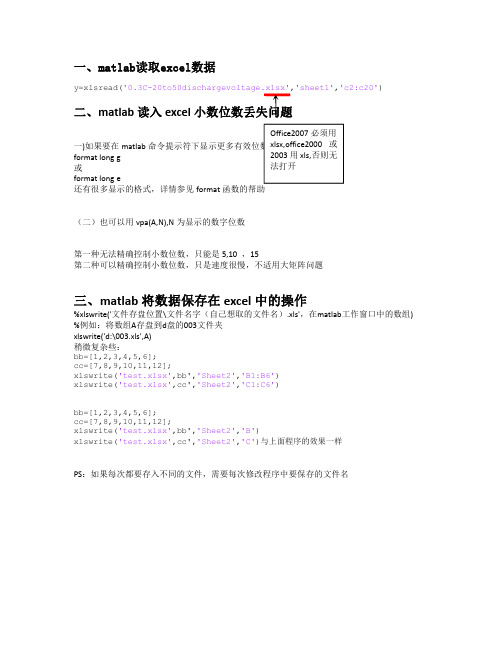
>>w = interp2(service,years,wage,15,1975)
插值结果为:
w=
190.6288
命令 3 interp3
功能 三维数据插值(查表)
格式 VI = interp3(X,Y,Z,V,XI,YI,ZI) %找出由参量 X,Y,Z 决定的三元函数 V=V(X,Y,Z)在点(XI,YI,ZI)的值。参量 XI,YI,ZI 是同型阵列或向量。若向量参 量 XI,YI,ZI 是不同长度,不同方向(行或列)的向量,这时输出参量 VI 与 Y1,Y2,Y3 为同型矩阵。其中 Y1,Y2,Y3 为用命令 meshgrid(XI,YI,ZI)生成的同型阵列。若插 值点(XI,YI,ZI)中有位于点(X,Y,Z)之外的点,则相应地返回特殊变量值 NaN。
yi = interp1(x,Y,xi,method,extrapval) %确定超出 x 范围的 xi 中的分量的外插 值 extrapval,其值通常取 NaN 或 0。 例 2-31 >>x = 0:10; y = x.*sin(x); >>xx = 0:.25:10; yy = interp1(x,y,xx); >>plot(x,y,'kd',xx,yy) 插值图形
=====================
在 Matlab 中排序某个向量(一维)时,可以使用 sort(A),其中 A 为待排序的向量,如果仅是用来排序 A,那么直接使用 sort (A)即可,如果排序后还需要保留原来的索引可以用返回值,即[B,ind]=sort(A),计算后,B 是 A 排序后的向量,A 保持不变,ind 是 B 中每一项对应于 A 中项的索引。排序是安升序进行的。
matlab关于excel的相关操作
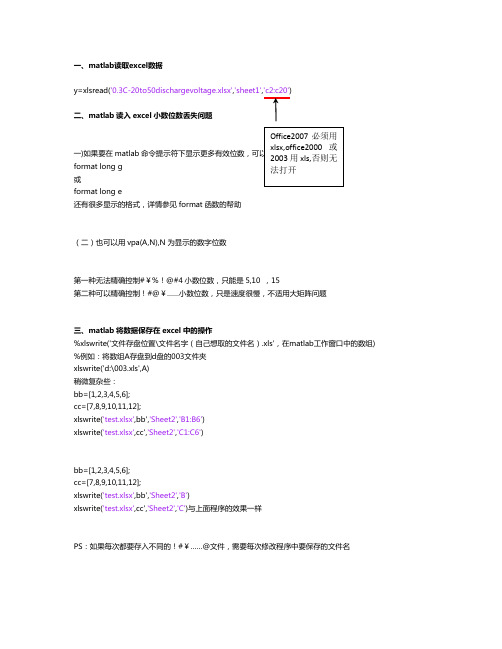
一、matlab 读取excel 数据y=xlsread('0.3C-20to50dischargevoltage.xlsx','sheet1'二、matlab 读入excel 小数位数丢失问题一)如果要在matlab format long g 或format long e还有很多显示的格式,详情参见format 函数的帮助(二)也可以用vpa(A,N),N 为显示的数字位数第一种无法精确控制#¥%!@#4小数位数,只能是5,10 ,15第二种可以精确控制!#@¥……小数位数,只是速度很慢,不适用大矩阵问题三、matlab 将数据保存在excel 中的操作%xlswrite('文件存盘位置\文件名字(自己想取的文件名).xls',在matlab 工作窗口中的数组)%例如:将数组A 存盘到d 盘的003文件夹xlswrite('d:\003.xls',A)稍微复杂些:bb=[1,2,3,4,5,6];cc=[7,8,9,10,11,12];xlswrite('test.xlsx',bb','Sheet2','B1:B6')xlswrite('test.xlsx',cc','Sheet2','C1:C6')bb=[1,2,3,4,5,6];cc=[7,8,9,10,11,12];xlswrite('test.xlsx',bb','Sheet2','B')xlswrite('test.xlsx',cc','Sheet2','C')与上面程序的效果一样PS :如果每次都要存入不同的!#¥……@文件,需要每次修改程序中要保存的文件名四、matlab如何多开几个M编辑窗口窗口右上角有一个箭头,点一下就可以了。
matlab数据导入和导出
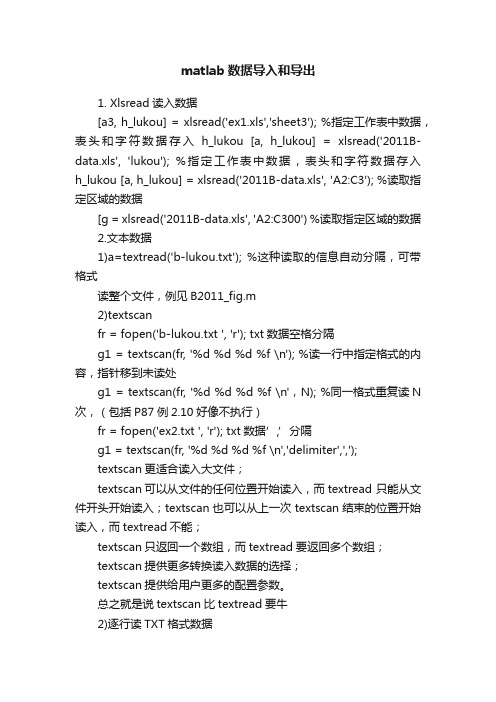
matlab数据导入和导出1. Xlsread读入数据[a3, h_lukou] = xlsread('ex1.xls','sheet3'); %指定工作表中数据,表头和字符数据存入h_lukou [a, h_lukou] = xlsread('2011B-data.xls', 'lukou'); %指定工作表中数据,表头和字符数据存入h_lukou [a, h_lukou] = xlsread('2011B-data.xls', 'A2:C3'); %读取指定区域的数据[g = xlsread('2011B-data.xls', 'A2:C300') %读取指定区域的数据2.文本数据1)a=textread('b-lukou.txt'); %这种读取的信息自动分隔,可带格式读整个文件,例见B2011_fig.m2)textscanfr = fopen('b-lukou.txt ', 'r'); txt数据空格分隔g1 = textscan(fr, '%d %d %d %f \n'); %读一行中指定格式的内容,指针移到未读处g1 = textscan(fr, '%d %d %d %f \n',N); %同一格式重复读N 次,(包括P87例2.10好像不执行)fr = fopen('ex2.txt ', 'r'); txt数据’,’分隔g1 = textscan(fr, '%d %d %d %f \n','delimiter',',');textscan更适合读入大文件;textscan可以从文件的任何位置开始读入,而textread 只能从文件开头开始读入;textscan也可以从上一次textscan结束的位置开始读入,而textread不能;textscan只返回一个数组,而textread要返回多个数组;textscan提供更多转换读入数据的选择;textscan提供给用户更多的配置参数。
matlab数据处理例子
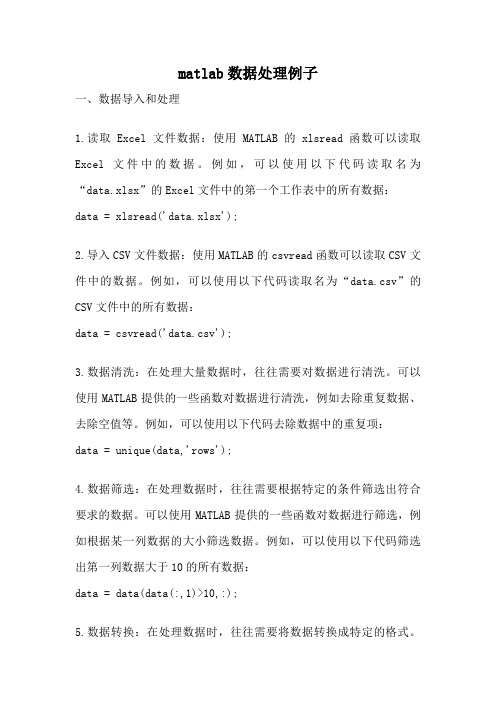
matlab数据处理例子一、数据导入和处理1.读取Excel文件数据:使用MATLAB的xlsread函数可以读取Excel文件中的数据。
例如,可以使用以下代码读取名为“data.xlsx”的Excel文件中的第一个工作表中的所有数据:data = xlsread('data.xlsx');2.导入CSV文件数据:使用MATLAB的csvread函数可以读取CSV文件中的数据。
例如,可以使用以下代码读取名为“data.csv”的CSV文件中的所有数据:data = csvread('data.csv');3.数据清洗:在处理大量数据时,往往需要对数据进行清洗。
可以使用MATLAB提供的一些函数对数据进行清洗,例如去除重复数据、去除空值等。
例如,可以使用以下代码去除数据中的重复项:data = unique(data,'rows');4.数据筛选:在处理数据时,往往需要根据特定的条件筛选出符合要求的数据。
可以使用MATLAB提供的一些函数对数据进行筛选,例如根据某一列数据的大小筛选数据。
例如,可以使用以下代码筛选出第一列数据大于10的所有数据:data = data(data(:,1)>10,:);5.数据转换:在处理数据时,往往需要将数据转换成特定的格式。
可以使用MATLAB提供的一些函数对数据进行转换,例如将字符串转换成数值型数据。
例如,可以使用以下代码将第一列数据转换成字符串类型:data(:,1) = num2str(data(:,1));二、数据可视化1.散点图:散点图是一种常用的数据可视化方式,可以帮助我们快速了解数据的分布情况。
可以使用MATLAB的scatter函数绘制散点图。
例如,可以使用以下代码绘制以第一列数据为横坐标、第二列数据为纵坐标的散点图:scatter(data(:,1),data(:,2));2.折线图:折线图可以显示数据随时间或其他变量的变化趋势。
matlab中读取数据的函数
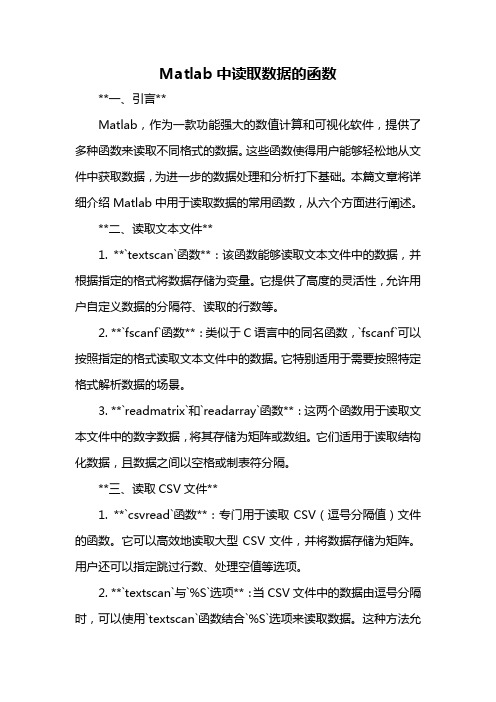
Matlab中读取数据的函数**一、引言**Matlab,作为一款功能强大的数值计算和可视化软件,提供了多种函数来读取不同格式的数据。
这些函数使得用户能够轻松地从文件中获取数据,为进一步的数据处理和分析打下基础。
本篇文章将详细介绍Matlab中用于读取数据的常用函数,从六个方面进行阐述。
**二、读取文本文件**1. **`textscan`函数**:该函数能够读取文本文件中的数据,并根据指定的格式将数据存储为变量。
它提供了高度的灵活性,允许用户自定义数据的分隔符、读取的行数等。
2. **`fscanf`函数**:类似于C语言中的同名函数,`fscanf`可以按照指定的格式读取文本文件中的数据。
它特别适用于需要按照特定格式解析数据的场景。
3. **`readmatrix`和`readarray`函数**:这两个函数用于读取文本文件中的数字数据,将其存储为矩阵或数组。
它们适用于读取结构化数据,且数据之间以空格或制表符分隔。
**三、读取CSV文件**1. **`csvread`函数**:专门用于读取CSV(逗号分隔值)文件的函数。
它可以高效地读取大型CSV文件,并将数据存储为矩阵。
用户还可以指定跳过行数、处理空值等选项。
2. **`textscan`与`%S`选项**:当CSV文件中的数据由逗号分隔时,可以使用`textscan`函数结合`%S`选项来读取数据。
这种方法允许用户指定自定义的字段分隔符。
3. **`readtable`函数**:该函数提供了读取CSV文件的便捷方式,能够自动解析列名并创建表格对象。
它还支持各种自定义选项,如指定分隔符、跳过行数等。
**四、读取Excel文件**1. **`xlsread`函数**:用于读取Excel文件的函数,支持多种文件格式(如.xls和.xlsx)。
用户可以指定要读取的工作表、单元格范围等参数。
2. **`readtable`和`readmatrix`函数**:这两个函数也可以用来读取Excel文件,但它们通常需要安装额外的Excel插件或工具箱。
MATLAB读取和写出Excel文件的方法-单个以及自动循环读写多个情况
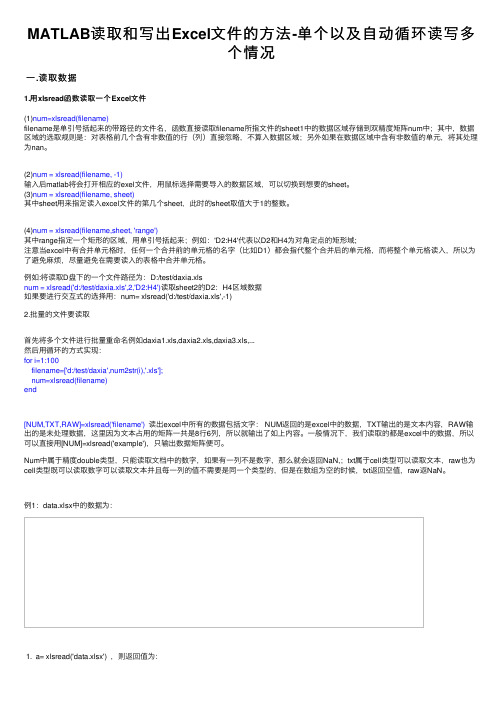
MATLAB读取和写出Excel⽂件的⽅法-单个以及⾃动循环读写多个情况⼀.读取数据1.⽤xlsread函数读取⼀个Excel⽂件(1)num=xlsread(filename)filename是单引号括起来的带路径的⽂件名,函数直接读取filename所指⽂件的sheet1中的数据区域存储到双精度矩阵num中;其中,数据区域的选取规则是:对表格前⼏个含有⾮数值的⾏(列)直接忽略,不算⼊数据区域;另外如果在数据区域中含有⾮数值的单元,将其处理为nan。
(2)num = xlsread(filename, -1)输⼊后matlab将会打开相应的exel⽂件,⽤⿏标选择需要导⼊的数据区域,可以切换到想要的sheet。
(3)num = xlsread(filename, sheet)其中sheet⽤来指定读⼊excel⽂件的第⼏个sheet,此时的sheet取值⼤于1的整数。
(4)num = xlsread(filename,sheet, 'range')其中range指定⼀个矩形的区域,⽤单引号括起来;例如:'D2:H4'代表以D2和H4为对⾓定点的矩形域;注意当excel中有合并单元格时,任何⼀个合并前的单元格的名字(⽐如D1)都会指代整个合并后的单元格,⽽将整个单元格读⼊,所以为了避免⿇烦,尽量避免在需要读⼊的表格中合并单元格。
例如:将读取D盘下的⼀个⽂件路径为:D:/test/daxia.xlsnum = xlsread('d:/test/daxia.xls',2,'D2:H4')读取sheet2的D2:H4区域数据如果要进⾏交互式的选择⽤:num= xlsread('d:/test/daxia.xls',-1)2.批量的⽂件要读取⾸先将多个⽂件进⾏批量重命名例如daxia1.xls,daxia2.xls,daxia3.xls,...然后⽤循环的⽅式实现:for i=1:100filename=['d:/test/daxia',num2str(i),'.xls'];num=xlsread(filename)end[NUM,TXT,RAW]=xlsread('filename') 读出excel中所有的数据包括⽂字: NUM返回的是excel中的数据,TXT输出的是⽂本内容,RAW输出的是未处理数据,这⾥因为⽂本占⽤的矩阵⼀共是8⾏6列,所以就输出了如上内容。
matlab读取excel数据的函数_理论说明
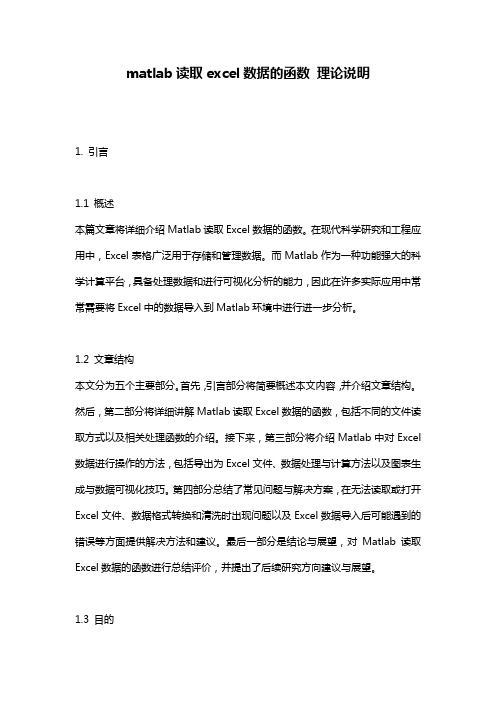
matlab读取excel数据的函数理论说明1. 引言1.1 概述本篇文章将详细介绍Matlab读取Excel数据的函数。
在现代科学研究和工程应用中,Excel表格广泛用于存储和管理数据。
而Matlab作为一种功能强大的科学计算平台,具备处理数据和进行可视化分析的能力,因此在许多实际应用中常常需要将Excel中的数据导入到Matlab环境中进行进一步分析。
1.2 文章结构本文分为五个主要部分。
首先,引言部分将简要概述本文内容,并介绍文章结构。
然后,第二部分将详细讲解Matlab读取Excel数据的函数,包括不同的文件读取方式以及相关处理函数的介绍。
接下来,第三部分将介绍Matlab中对Excel 数据进行操作的方法,包括导出为Excel文件、数据处理与计算方法以及图表生成与数据可视化技巧。
第四部分总结了常见问题与解决方案,在无法读取或打开Excel文件、数据格式转换和清洗时出现问题以及Excel数据导入后可能遇到的错误等方面提供解决方法和建议。
最后一部分是结论与展望,对Matlab读取Excel数据的函数进行总结评价,并提出了后续研究方向建议与展望。
1.3 目的本文的目的是系统地介绍Matlab中读取Excel数据的函数和方法,帮助读者理解和掌握如何在Matlab环境中进行Excel数据的读取、处理和分析。
通过该文章的阅读,读者将能够充分利用Matlab提供的强大功能,高效地操作Excel数据,并应用到自己的科研或工程实践中。
同时,本文还旨在帮助读者解决在使用Matlab读取Excel数据过程中可能遇到的常见问题,提高工作效率并减少错误。
最后,展望未来,我们也希望能进一步探索利用Matlab处理和分析Excel数据的新方法与技巧,并将其推动为更广泛、更高效的数据处理工具。
2. Matlab读取Excel数据的函数:2.1 Excel文件的读取方式:在Matlab中,可以使用多种方式来读取Excel文件的数据。
matlab中xlsread用法

matlab中xlsread用法
在MATLAB中,xlsread函数用于从Excel文件中读取数据。
该函数的基本用法如下:1. 读取一个Excel文件中的所有数据:data = xlsread(filename) 其中,filename为Excel文件的路径和名称。
data为一个矩阵,包含了Excel文件中的所有数据。
2. 读取Excel文件中指定的工作表数据:data =
xlsread(filename, sheet) 其中,sheet为要读取的工作表名称或索引(从1开始)。
data为一个矩阵,包含了指定工作表中的所有数据。
3. 读取指定单元格范围的数据:data = xlsread(filename, range) 其中,range为要读取的单元格范围,格式为'A1:B10',表示从单元格A1到B10的范围。
data为一个矩阵,包含了指定范围的数据。
除了以上的基本用法外,xlsread函数还提供了其他几个可选的输入参数,用于指定数据起始位置、数据转换方式等。
更详细的用法可以通过在MATLAB命令窗口中输入"help xlsread"来查看。
matlab根据excel文本批量生成文件夹命令
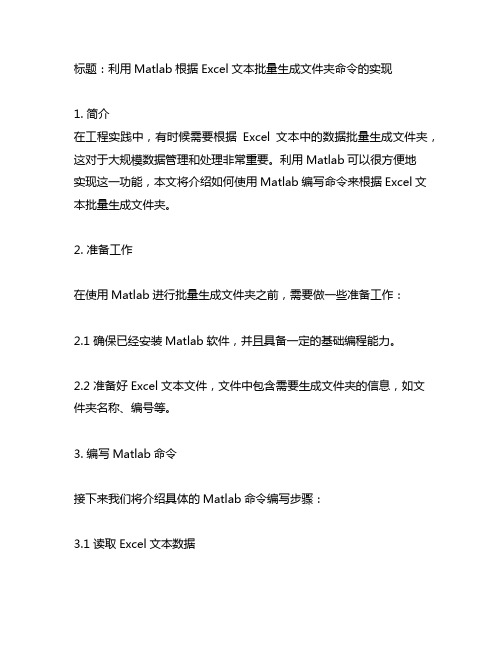
标题:利用Matlab根据Excel文本批量生成文件夹命令的实现1. 简介在工程实践中,有时候需要根据Excel文本中的数据批量生成文件夹,这对于大规模数据管理和处理非常重要。
利用Matlab可以很方便地实现这一功能,本文将介绍如何使用Matlab编写命令来根据Excel文本批量生成文件夹。
2. 准备工作在使用Matlab进行批量生成文件夹之前,需要做一些准备工作:2.1 确保已经安装Matlab软件,并且具备一定的基础编程能力。
2.2 准备好Excel文本文件,文件中包含需要生成文件夹的信息,如文件夹名称、编号等。
3. 编写Matlab命令接下来我们将介绍具体的Matlab命令编写步骤:3.1 读取Excel文本数据利用Matlab的xlsread函数读取Excel文本中的数据,将数据保存到Matlab的变量中,方便后续操作。
```matlab[num, txt, raw] = xlsread('filename.xlsx');```上述命令中,'filename.xlsx'是Excel文本文件的名称,num保存数值数据,txt保存文本数据,raw保存原始数据。
3.2 创建文件夹接下来,利用Matlab的mkdir函数根据Excel文本中的数据批量生成文件夹。
```matlabfor i = 1:size(txt, 1)folderName = txt{i};mkdir(folderName);end```上述命令中,size(txt, 1)表示Excel文本中的行数,根据文本中的每一行数据来创建对应的文件夹。
txt{i}表示读取第i行的文本数据作为文件夹名称,然后利用mkdir函数创建文件夹。
4. 批量生成文件夹执行上述Matlab命令后,即可实现根据Excel文本批量生成文件夹的功能。
在执行命令之前,需要将Matlab命令保存到.m文件中,并在Matlab命令窗口中执行该.m文件。
xlsreadwrite 单元格格式
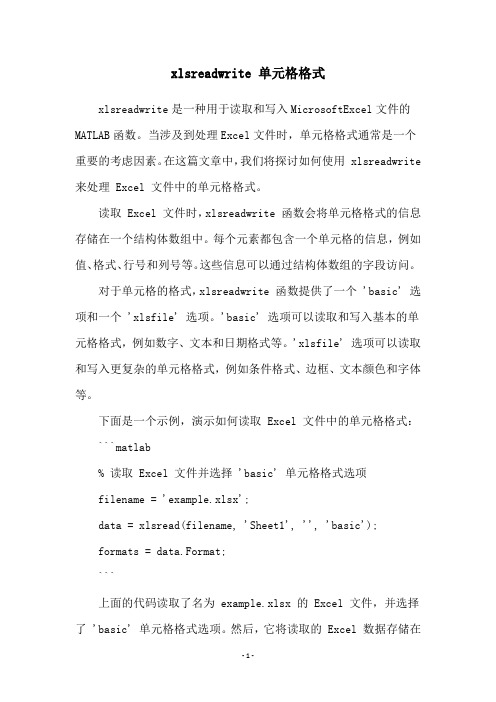
xlsreadwrite 单元格格式xlsreadwrite是一种用于读取和写入MicrosoftExcel文件的MATLAB函数。
当涉及到处理Excel文件时,单元格格式通常是一个重要的考虑因素。
在这篇文章中,我们将探讨如何使用 xlsreadwrite 来处理 Excel 文件中的单元格格式。
读取 Excel 文件时,xlsreadwrite 函数会将单元格格式的信息存储在一个结构体数组中。
每个元素都包含一个单元格的信息,例如值、格式、行号和列号等。
这些信息可以通过结构体数组的字段访问。
对于单元格的格式,xlsreadwrite 函数提供了一个 'basic' 选项和一个 'xlsfile' 选项。
'basic' 选项可以读取和写入基本的单元格格式,例如数字、文本和日期格式等。
'xlsfile' 选项可以读取和写入更复杂的单元格格式,例如条件格式、边框、文本颜色和字体等。
下面是一个示例,演示如何读取 Excel 文件中的单元格格式: ```matlab% 读取 Excel 文件并选择 'basic' 单元格格式选项filename = 'example.xlsx';data = xlsread(filename, 'Sheet1', '', 'basic');formats = data.Format;```上面的代码读取了名为 example.xlsx 的 Excel 文件,并选择了 'basic' 单元格格式选项。
然后,它将读取的 Excel 数据存储在变量 data 中,并从中提取了单元格格式信息。
下面是一个示例,演示如何写入 Excel 文件中的单元格格式:```matlab% 创建一个包含数字值和单元格格式的单元格数组values = {1234.56, 'Hello', datetime('now')};formats = {'0.00', 'text', 'dd-mm-yyyy'};cell_array = [values; formats];% 写入 Excel 文件并选择 'basic' 单元格格式选项filename = 'example.xlsx';xlswrite(filename, cell_array, 'Sheet1', 'A1', 'basic'); ```上面的代码创建了一个包含数字、文本和日期格式的单元格数组,并将其写入名为 example.xlsx 的 Excel 文件中。
matlab读取excel文件的方法
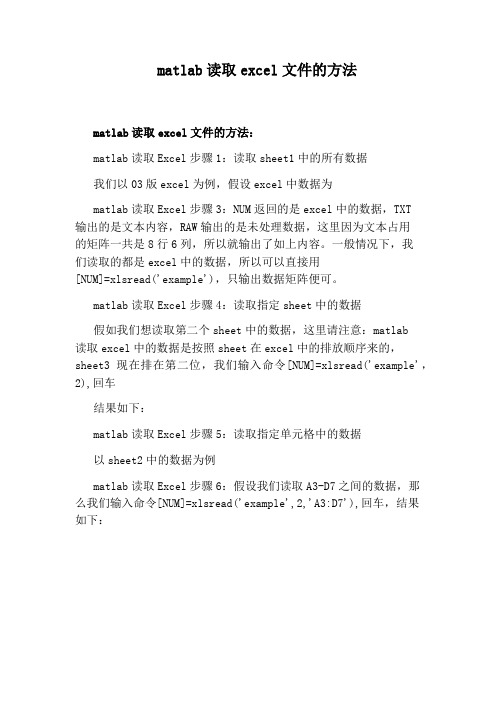
matlab读取excel文件的方法
matlab读取excel文件的方法:
matlab读取Excel步骤1:读取sheet1中的所有数据
我们以03版excel为例,假设excel中数据为
matlab读取Excel步骤3:NUM返回的是excel中的数据,TXT
输出的是文本内容,RAW输出的是未处理数据,这里因为文本占用
的矩阵一共是8行6列,所以就输出了如上内容。
一般情况下,我
们读取的都是excel中的数据,所以可以直接用
[NUM]=xlsread('example'),只输出数据矩阵便可。
matlab读取Excel步骤4:读取指定sheet中的数据
假如我们想读取第二个sheet中的数据,这里请注意:matlab
读取excel中的数据是按照sheet在excel中的排放顺序来的,sheet3现在排在第二位,我们输入命令[NUM]=xlsread('example',2),回车
结果如下:
matlab读取Excel步骤5:读取指定单元格中的数据
以sheet2中的数据为例
matlab读取Excel步骤6:假设我们读取A3-D7之间的数据,那么我们输入命令[NUM]=xlsread('example',2,'A3:D7'),回车,结果
如下:。
- 1、下载文档前请自行甄别文档内容的完整性,平台不提供额外的编辑、内容补充、找答案等附加服务。
- 2、"仅部分预览"的文档,不可在线预览部分如存在完整性等问题,可反馈申请退款(可完整预览的文档不适用该条件!)。
- 3、如文档侵犯您的权益,请联系客服反馈,我们会尽快为您处理(人工客服工作时间:9:00-18:30)。
在一篇文章里看到了MATLAB对Excel文件的操作。
当然,最简单的是选状态栏中的Import 了,在这里作者提供了两种读取Excel文件的方法。
1 利用matlab从excel中读取数据使用
1.1 uiimport可视化导入命令
只需要在command window中输入uiimport,出现这个窗口后你就懂了
1.2 用xlsread读Excel,不仅适合后缀为xls的文件,07版xlsx也适用
假设excel表的文件名为book1.xls,存放在E:\
读取命令:data = xlsread('E:\book1');
这样就将excel中的数据读入到data中了,但这个命令只能用来读数值,无法读取文字。
如果读取数值的同时想读取excel中的文字可以使用下面的命令:
[data,text] = xlsread('E:\book1');
命令执行后数值在data数组中,文字在text中,text为cell类型
xlsread命令参数如下
data = xlsread(filename, sheet, range)
sheet代表从哪个表中读入数据,range代表读入数据区间例如:'A2:D4'
2. 用matlab将数据写入excel中
xlswrite(filename, M, sheet, range)
例:xlswrite('E:\text.xls',M,sheet2,'A3:E5') M为要写入的数据,可以是矩阵也可以是cell 类型
注:MATLAB中读写Excel的函数有
xlsfinfo检查文件是否包含excel表格;xlread读写excel文件;xlswrite写excel文件。
xlsread的调用格式为:
1. num=xlsread('filename')从excel文件filename的第一个工作页中读取所有的数据到double 型数据num中。
它忽略头行、头列、尾行、和尾列的所有单元为文本的行列,其他单元中的文本全部读取为NaN。
2. num=xlsread('filename',-1)手动框选要读取的数据块,返回到矩阵num中。
3. num=xlsread('filename',sheet)读filename中指定页的数据到矩阵中。
4. num=xlsread('filename','range')读filename中第一页的指定区域的数据到矩阵中。
例如num=xlsread('a1.xls','A2:G2')
5. num=xlsrad('filename',sheet,'range')读filename中指定页、指定区域的数据到矩阵中。
6. num=xlsread('filename',sheet,'range','basic')以基本输入模式,读filename中指定页的数据到矩阵中,参数range被忽略,sheet必须为带引号的字符串且区分字母大小写。
这种模式限制了数据输入的能力,不将excel当作一个COM服务器。
7. [num,txt]=xlsread('filename',.......)读filename中的数据,返回数据double型数据到num中,文本数据到字符串单元数组txt中。
txt中对应的数值数据的位置为空字符串。
8. [num,txt,raw]=xlsread('filename',.....)读filename中的数据,并返回数值数据到double型数组num中,非数值的文本到字符串单元数组txt中,未处理的单元数据到字符串单元数组raw 中。
raw中包含数值数据和文本数据。
通过excel link实现excel和matlab数据共享,安装excel link的步骤如下(03版):
excel 工具,加载宏,点浏览,选择matlab安装目录toolbox\exlink路径下的exclling.xla,单击确定
返回加载宏,选中excel link for matlab,就可以啦~~
以后每次打开excel都会出现matlab 的链接工具栏了,很方便的
工具栏包括多个按键,效果图如下:
07版的Excel加载宏类似,在Excel选项中,如下图。
